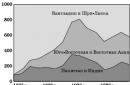Первое, о чем нужно сказать: в этой статье мы увеличиваем внутреннюю память телефона андроид или планшета за счет памяти флеш-карты. Соответственно, если у вас карты памяти нет – приобретите.
При этом, без фанатизма. Карта памяти должна быть сопоставима с оперативной памятью системы, иначе при работе с SD картой сильно большого объема (например, 16 гигабайт при оперативке 512 мегабайт) .
Итак, карта приобретена и вставлена. Если же карта уже имеется, и на карте так же имеется ценная информация – переносим ее с карты куда-нибудь, так во время процедуры увеличения внутренней памяти данные с карты удалятся.
Второе, о чем нужно сказать: чтобы увеличить внутреннюю память на андроид для работы потребуется персональный компьютер или ноутбук.
Итак, начали. На компьютер устанавливаем программу MiniToolPartitionWizardHomeEdition, карту памяти телефона подключаем к компьютеру через картридер. Открываем программу и находим в ней нашу карту памяти, удаляем раздел карты (выбираем пункт Удалить в выплывающем контекстном меню).
Далее кнопкой Создать делим карту на две части. Что это значит: на карте будет создано два независимых друг от друга раздела, один из которых будет восприниматься телефоном как внутренняя память, другой – как карта памяти для фотографий, музыки и прочих ваших личных данных.
Итак, создаём разделы, в системе они называются FAT. Если карта емкая, лучше выбрать форматирование FAT32 (для карт от 4 гигабайт памяти). Если флешка небольшая, подойдет и FAT. Первым создаётся раздел под ваши файлы, его можно назвать, как удобно, а так же задать размер. Помните, что это раздел НЕ для расширения памяти, соответственно, чем больше весом он будет, тем меньше на карте останется места для увеличения внутренней памяти телефона андроид.
Второй раздел создаётся уже из того, что осталось от карты. Называется он EXT2. Примечание: этот раздел не может быть больше 2/3 от общего объема карты памяти. Обычно, на емких картах, под него оставляют 512 мегабайт.
Когда карта разбита, ставим на компьютер программу UnlockRootPro, она потребуется вместе с таблеткой Crack. На телефон при этом ставим TotalCommanderforAndroid. Ставим карту в телефон и запускаем коммандер.
Выбираем пункт Настройки и вписываем в строке com.android.settings:.Settings слова com.android.settings:.DevelopmentSettings. Внизу экрана появится иконка, которой до этого не было. Это иконка Разработки. Запускаем Разработку и подключаем аппарат к компьютеру через USB провод. Запускаем программу UnlockRootPro на компьютере.
На телефоне начнётся процесс получения root прав, то есть прав администратора. Когда телефон перезагрузится, он готов к работе с увеличенной внутренней памятю.
Еще один совет по использованию такой «разбитой» карты памяти – не храните на ней файлы, которыми часто пользуетесь. Если карты постоянно находится в работе, есть вероятность, что она перегреется или износится. Ее придётся форматировать.
Рано или поздно пользователи смартфонов и планшетов невольно задумываются о том, как увеличить оперативную память на Андроиде. Сделать это можно при помощи специальных программ, а также без них.
Мы разберем наиболее распространенные и рабочие способы выполнить такую нестандартную задачу.
1. Способ №1. SWAPit RAM EXPANDER
Сразу начнем со сложного. SWAPit RAM EXPANDER – специальная программа для увеличения оперативной памяти. Скачать ее в обычных магазинах приложений не получится, зато ее можно найти на специализированных сайтах, например, 4pda.ru .
После скачивания и установки процесс использования будет выглядеть следующим образом:
- На первом экране Вам нужно будет выбрать язык, на котором будете работать. К сожалению, в SWAPit RAM EXPANDER предусмотрен только английский и немецкий язык. Тут уж выбирайте сами, какой Вы больше понимаете. Поставьте возле него отметку и нажмите «ОК»

Рис. №1. Окно выбора языка в SWAPit RAM EXPANDER
- Программа запросит права суперпользователя, они же рут (root) права. О том, что это такое и как они получаются обычно, читайте . Но в данном случае Вам не нужно использовать никакие дополнительные программы – SWAPit RAM EXPANDER все сделает сам. Просто нажмите «Разрешить».

- Наконец, Вы добрались до окна, где и нужно выбрать параметры увеличения оперативной памяти. Здесь можете выставить все опции самостоятельно, а можете просто нажать кнопку «Optimal» и программа самостоятельно выберет оптимальные параметры. Но чтобы этот выбор был максимально правильным, лучше сначала поставить отметку напротив пункта «Swap Aktiv». Он отвечает за сканирование устройства. То есть сначала SWAPit RAM EXPANDER выполнит сканирование, а затем уже, на основании его результатов, выберет наиболее оптимальные значения всех параметров.

Рис. №3. Выбор оптимальных параметров в SWAPit RAM EXPANDER
- Начнется сканирование – Вы сможете наблюдать за его ходом. После этого Вы увидите результаты и сможете нажать на кнопку «close» (в немецком варианте «schliessen»). Программа самостоятельно увеличит ОЗУ на столько, на сколько посчитает нужным.

Рис. №4. Результат сканирования
Как видите, все очень просто.
2. Способ №2. ROEHSOFT RAMEXPANDER
Это платная программа, которую можно загрузить на play.google.com . Она очень простая в использовании и весьма функциональная.
Если не хочется платить, всегда можно найти хакнутые версии в интернете, но существует вероятность того, что Вы подхватите вирус. А справиться с ним очень непросто – это повлечет за собой новые проблемы.
Так что лучше заплатить, тем более что цена совсем низкая – 100 гривен, 3.8 доллара, 240 рублей.
Важно! Для работы ROEHSOFT RAMEXPANDER нужны рут права. В данном случае их придется дать устройству самостоятельно. В той же статье , что упоминалась выше, описывается, как это сделать.
Чтобы увеличить ОЗУ при помощи ROEHSOFT RAMEXPANDER, сделайте вот что:
- Запустите программу. Дальше Вы увидите параметры Вашего устройства, которые программа вычислила самостоятельно. Но нас интересует строчка, где написано «Swap файл=…» - именно она отвечает за размер файла подкачки, который, собственно, и увеличивает память. Просто двигайте ползунком возле этой надписи, чтобы увеличивать или уменьшать его размер.
- Когда параметры, оптимальные по Вашему мнению, будут выставлены, нажмите кнопку «Активировать swap».
- Просто подождите, пока ROEHSOFT RAMEXPANDER сделает свое дело.

Рис. №5. Использование ROEHSOFT RAMEXPANDER
Как видите, здесь все в разы проще и, если Вам действительно нужно увеличить размер оперативной памяти в своем гаджете, лучше воспользоваться ROEHSOFT RAMEXPANDER. Пусть даже придется заплатить.
3. Способ №3. Без программ
Есть способы выполнить поставленную задачу без всяких программ.
Если сказать просто, нужно выполнить чистку системы от всего, что может ее замедлять. К этому можно отнести кэш, остаточные файлы, неиспользуемые приложения и ненужные файлы. Все это значительно тормозит работу ОС.
Поэтому для увеличения объема доступной памяти сделайте вот что:
- Зайдите в «Диспетчер приложений» (в настройках есть такой пункт, он может называться просто «Приложения»). Зайдите на страницу неиспользуемых программ и нажмите «Остановить» или «Отключить».

Рис. №6. Остановка или отключение приложения
- Сделайте то же самое, что и на первом шаге, только вместо отключения нажмите «Удалить». Дело в том, что не у всех программ доступна такая функция, но, если доступна, лучше воспользоваться ею.
- Очистите кэш и мусор. Для этого можно воспользоваться такими программами, как Clean Master и CCleaner. Также следует вручную почистить кэш определенных программ. Как это делается, читайте в этой статье .
Последнюю процедуру лучше выполнять время от времени!
Если вы пользуетесь смартфоном какое-то время, то потом он может начать работать медленнее, и одной из причин этого может стать RAM (память с произвольным доступом; второе название - ОЗУ). Если у вашего телефона не слишком большой объем такой памяти, то телефон может хуже работать, но есть способы, как исправить такую ситуацию. Вы легко можете добавить своему смартфону дополнительный объем RAM, не вскрывая устройство, и, не прибегая к помощи паяльника.
RAM – это то, что ваше устройство использует при выполнении каких-либо действий. Например, когда вы редактируете фотографию, и сама эта фотография, и приложение, с помощью которого вы делаете такое редактирование, находятся в RAM, то есть в памяти с произвольным доступом. Когда вы закончили редактирование фото, потом она сохраняется во внутреннем хранилище устройства на долгий срок. Чем больший объем RAM у вас имеется, тем больше действий сможет выполнить ваш девайс. К примеру, в таком случае вы сможете открыть больше вкладок в браузере, запустить больше разных приложений или системных функций.
Проблема с RAM состоит в том, что такой вид памяти не всегда очищается должным образом, и приложения работают не всегда корректно. Некоторые приложения и системные процессы работают даже тогда, когда они вам не нужны, а другие при закрытии оставляют после себя ту или иную информацию. Через некоторое время все это может привести к таким нехорошим моментам, как низкая системная производительность, различные сбои и зависания.
Аналогично внутреннему хранилищу информации (русский аналог – ПЗУ), RAM представляет собой физический компонент вашего девайса, и вы никак не сможете добавить ещё один такой в ваше устройство. Все, что вы сможете сделать – это использовать RAM более эффективно. А можно применить на деле кое-какие уловки, чтобы создать дополнительный объем RAM из других видов памяти.

Как увеличить RAM без root-прав
Теперь, когда вы знаете, что такое RAM, мы покажем вам, как сохранить её. В первой части мы расскажем о советах для устройств без root-прав.
Отметим, что для подобных устройств вы не сможете увеличить объем памяти, но у вас есть возможность лучше использовать имеющуюся в наличии такую память. Как правило, чем больше операций выполняет ваш девайс, тем больший объем RAM он использует, поэтому если вы сможете убрать лишние запущенные процессы и приложения, вы сможете освободить больше памяти для действительно нужных задач.
Ограничьте виджеты и живые обои
Виджеты и живые обои расходуют немалый объем оперативной памяти. Некоторые из них часто обновляются посредством интернета, а некоторые постоянно находятся в активном режиме. Это приводит к более быстрому расходу заряда аккумулятора. Наш вам совет – ограничьте их количество с целью оптимизации вашего имеющегося свободного объёма RAM.

Отключите приложения
Отметим, что некоторые приложения расходуют оперативную память, даже если они не используются на данный момент. Поэтому вы получаете сплошные минусы от ненужного использования ОЗУ. Выяснение, какие именно приложения должны, а какие – не должны быть запущены в фоновом режиме может занять определённое время, но оно стоит того, чтобы улучшить производительность вашего смартфона.
Для того чтобы отключить какое-либо приложение, откройте раздел «Настройки», далее «Приложения» или «Менеджер приложений». Затем откройте подраздел «Все вкладки» для получения списка всех имеющихся на вашем девайсе приложений. Для отключения приложения нажмите на его иконку, затем нажмите на «Отключить» и подтвердите выбранное действие. Будьте аккуратны и не отключите что-либо нужное, если вы не хотите в итоге получить нестабильно работающую систему, хотя большинство непредустановленных приложений на вашем устройстве можно отключать/ удалять без всяких опасений.


Отключите анимацию
Анимационные картинки зачастую «воруют» свободный объем оперативной памяти и, по сути, их использование не является обязательным. Любой пользователь может управлять ими посредством функционала «Средства разработчика». Для включения «Средства разработчика» на вашем устройстве нужно открыть «Настройки», далее нажать на «Об устройстве», потом – на номер сборки (приблизительно 7 раз), пока на дисплее не появиться соответствующее сообщение. Хотим отметить, что данные действия не окажут какого-либо негативного эффекта на ваш девайс – просто в ваших настройках появится дополнительное меню «Средства разработчика».

После того, как вы выполнили вышеуказанные действия, вернитесь в настройки вашего телефона и сделайте прокрутку до пункта «Средства разработчика». Далее, пройдите в секцию Drawing и в ней отключите пункты «Шкала анимации окна», «Шкала анимации перехода», «Шкала длительности анимации».

Как увеличить ваше ОЗУ при наличии root-прав
В этой части мы расскажем о том, как увеличить объем оперативной памяти при наличии root-прав у вашего девайса. Хитрость в этом случае заключается в создании дополнительного раздела на вашей SD-карте, которая впоследствии будет играть роль вторичного источника RAM. Для выполнения необходимых действий мы будет использовать приложение ROEHSOFT RAM Expander (SWAP) .
Вот такое описание этого приложения можно увидеть в Play Store:
- Очистка памяти SD-карты для использования как RAM;
- Предельный размер RAM SWAP-файла – до 4 Гб (системное ограничение);
- Без ограничений на SWAP-раздел;
- Уменьшение производительности при разбивке памяти на страницы может не происходить с SD-картой 8 класса (и выше);
- Виджет для быстрого вкл. и выкл. SWAP;
- Детальная информация и анализ памяти;
- Автозапуск;
- Настройка параметров swap-ядра;
- Простое использование и оптимизация в 1 клик;
- Поддержка всех Android-девайсов, имеющих root-права и совместимых с ядром SWAP.
Вам понадобится SD-карта минимум 4 класса, но для лучшего результата используйте карту более высокого класса.
Проверьте совместимость вашего устройства
Перед использованием приложения ROEHSOFT RAM Expander вам стоит проверить ваше устройство на совместимость. Загрузите приложение MemoryInfo & Swapfile Check . Запустите это приложение и наделите его правами суперпользователя. Затем нажмите на иконку с надписью «Старт теста ramexpander» внизу экрана. Выберите нужный вам вариант – «SD-карта» или «Ext. SD-карта». Затем нажмите на «Показать результат». Если на дисплее появилось сообщение «Поздравляем», значит, ваше устройство совместимо с приложением RAM expander.

Установите приложение SWAP
Если ваш девайс является совместимым, вам следует скачать, установить и запустить приложение ROEHSOFT RAM-EXPANDER (SWAP). Наделите это приложение root-правами, и затем выберите нужный вам язык (имеется английский, немецкий и французский языки).
Используйте слайдер для выбора объёма пространства, который вы хотите зарезервировать для SWAP-раздела. Нажмите на «Оптимальное значение» для автоматической регулировки настроек для лучшей производительности, плюс, пункт «Автозапуск» также должен быть активирован. Последнее, что вам нужно сделать – нажать на иконку «Активация Swap» для завершения процесса.

Теперь ваша система получит дополнительный объем оперативной памяти, и, соответственно, лучшую производительность благодаря поддержке вашей SD-карты. Но помните, что теперь ваша SD-карта не будет доступна через компьютер. Вышеуказанные способы оказались полезными для вас? Вы знаете какие-нибудь другие способы, чтобы получить больше оперативной памяти?
Уважаемые читатели, сегодня мы с вами узнаем, как на Андроиде увеличить память за счёт карты памяти microSD. Но прежде чем мы начнём что-либо делать, давайте немного окунёмся в теорию. Это необходимо для того, чтобы вы в дальнейшем более рационально использовали хранилище информации на своём устройстве, так как microSD не всегда сможет вас выручить. Чуть позже вы поймёте почему.
Отображение памяти на Android
Практически все гаджеты под управлением операционной системы Андроид от компании Google обладают возможностью расширения внутренней памяти с помощью сторонних карт. Это очень нравится пользователям, особенно владельцам устройств с памятью не больше восьми гигабайт. Но в мире не существует идеальных систем: давайте узнаем, как работает комбинация двух типов памяти.
Итак, предположим, что у вас смартфон под управлением Андроид с внутренней памятью в размере восьми гигабайт (таким объёмом располагают большинство бюджетных моделей). Как известно, некоторую часть занимает сама операционная система, а также предустановленные программы и утилиты, добрую половину которых невозможно удалить. И вот, на радость пользователю, остаётся всего лишь около пяти-шести гигабайт. Если бы это было лет десять назад, то вы визжали от восторга! Но на дворе 2016 год, где этот объём памяти считается ничтожно малым: несколько фотографий и видео, десяток простых приложений и всё - дальше ваше устройство будет глючить, постоянно напоминать о нехватке ресурсов и так далее.
Но производитель решил пойти навстречу: ваш гаджет позволяет вам расширить память с помощью карты microSD. Естественно, вы на пике блаженства и кажется, что теперь вы можете сделать с информацией всё, что вашей душе угодно. Но не спешите радоваться - здесь есть подводные камни, о которых мы поговорим далее.
Используем microSD

Какими же средствами можно будет увеличить системную память на вашем гаджете? Давайте рассмотрим два способа для этого:
- Во-первых, вы можете перенести все файлы мультимедиа на внешний носитель.
- Во-вторых, некоторые приложения и программы позволяют хранить часть своей информации (это может быть кэш-файлы, загрузки и так далее) на флешке.
Первая часть понятная практически каждому: достаточно вставить флешку в свой телефон, затем подключить его к компьютеру или ноутбуку через USB и с помощью простого копирования перенести файлы из одной папки в другую. Если у вас нет компьютера или ноутбука, то вы можете скачать какой-нибудь файловый менеджер из магазина приложений GooglePlay и провести эти же манипуляции в этой программе. Помимо этого, вы можете настроить автоматические сохранение снимков и видео на microSD. Перейдите в настройки камеры и укажите новый путь для сохранения. Теперь рассмотрим второй случай, о переносе данных приложений:
- Вставьте съёмный носитель в специальный слот на своём устройстве.

- Дождитесь, пока он определиться вашим смартфоном или планшетом под управлением операционной системы Андроид .
- Перейдите в настройки аппарата. Выберите вкладку «Приложения» или же их диспетчер.
- Далее, выбираем какую-нибудь программу или игру и топаем по ней.
- В появившемся окне нажмите на пункт «Память» и смените место хранения информации на карту памяти. Готово! Повторите эту процедуру со всеми желаемыми приложениями.
- Обратите внимание, что, если такой возможности нет у программы или утилиты, значит, вы не сможете перенести ничего, так как отсутствует поддержка этой функции. Также стоит отметить, что некоторые способности утилиты , с которой вы провели эти манипуляции, могут перестать работать при извлечении карты памяти. Поэтому позаботьтесь об этом моменте заранее.
Программа FolderMount
Приложение FolderMount позволяет также перенести данные с системной памяти на microSD даже в том случае, когда это невозможно стандартными средствами. То есть, ваше устройство будет думать, что все эти файлы, как и прежде, находятся во внутренней памяти смартфона или планшета. Естественно, для работы этой утилиты требуются root-права. Её нельзя установить обычным способом через магазин приложений GooglePlay.

Принцип работы FolderMount основан на том, что программа создаёт связку папок на внешней карте памяти и собственной памяти смартфона или планшета. То есть, перенос данных не будет вредить работе системы. Таким образом, можно будет скопировать любой тип данных на microSD.
Без использования карт памяти
- Вы можете просто удалить ненужную информацию с вашего устройства: музыку, фильмы и другое.
- Очистите кэш некоторых игр и программ (как сторонних, так и системных). Для этого перейдите в настройки приложений аналогично третьему и четвёртому пункту предыдущей инструкции. На странице утилиты найдите кнопку для очищения кэша и нажмите на неё.
- Удалите предустановленное программное обеспечение в тех же настройках приложений. Если кнопка «Удалить» отсутствует, значит, для удаления вам потребуются права суперпользователя. Удаляйте приложения очень внимательно: некоторые из них могут оказывать непосредственное влияние на работу системы.
Заключение
Дорогие друзья, сегодня мы с вами узнали, как внутреннюю память на Андроиде за счёт карты microSD. Также мы узнали способы увеличения объёма без использования флешки. Подытожим всё, что мы сегодня рассмотрели:
- Вы можете перенести мультимедиа-данные на флешку или часть приложений;
- Можно удалить ненужные файлы и кэш программ или утилит с устройства;
- При наличии прав суперпользователя можно использовать программу FolderMount или удалить стандартные приложения.
Надеемся, что у вас всё получилось. Расскажите в комментариях насколько вы смогли увеличить память
Оперативная память на устройствах не безгранична и в какой-то определенный момент ее объема может стать недостаточным. Например, при запуске дополнительных приложений девайс начинает тормозить. Тут-то и возникает вопрос — реально ли увеличить объем ОЗУ на планшете или смартфоне?
Еще несколько лет назад был представлен концепт смартфона, в котором пользователь может менять самостоятельно объем ОЗУ, объем внутренней памяти и даже процессор! Возможно это стало благодаря тому, что смартфон создан из составных деталей и разборного корпуса. Увы, в реальной жизни добавить оперативной памяти к имеющемуся «железу» невозможно, но есть другие способы, которые мы сегодня рассмотрим.
Отключение ненужных приложений
Это своего рода оптимизация приложений путем их отключения. Дело в том, что при запуске ОС Android запускается множество различных приложений, часть из которых пользователю совершенно не нужна, но при этом они задействуют оперативную память.
Зайдите в настройки своего телефона или планшета и выберите раздел «Приложения».

Здесь выберите вкладку «Запущенные» или «Работающие», как в нашем случае, и посмотрите на список приложений.

Если среди них вы видите приложения, которые однозначно не должны быть задействованными по вашему мнению, нажмите на это приложение, затем — на кнопку «Остановить» или «Отключить».

Минус в том, что при перезагрузке эти же приложения будут запущены вновь, поэтому некоторые из них вы можете удалить. Исключением являются системные приложения, которые так просто удалить нельзя — только с помощью прав суперпользователя (рут-права). При этом нужно помнить, что удаление даже одного системного приложения может привести к краху всей системы. Будьте внимательны!
Удаление приложений
Что касается удаления установленных вами же приложений при наличии рут-прав (необязательно), то здесь все просто. Заходите в тот же самый раздел «Приложения» и видите список установленных приложений.

Заходите в приложение и просто нажимаете на кнопку «Удалить».

Опять же, будьте внимательны с удалением системных приложений, это может очень дорого вам стоить!
Используем приложение для создания файла подкачки
Существует одно очень интересное приложение ROEHSOFT RAMEXPANDER, которое позволяет создать файл подкачки объемом до 2,5 Гб, при этом освобождая ОЗУ для более ресурсоемких приложений. Перед использованием обязательно проверьте устройство на совместимость с приложением с помощью другого приложения под названием MemoryInfo & Swapfilecheck. Также напоминаем, что для функционирования ROEHSOFT RAMEXPANDER нужны .

Скачиваем приложение ROEHSOFT RAMEXPANDER и запускаем.
Предоставляем права суперпользователя.

После этого нажимаем на кнопку «Оптимальное значение», хотя вы можете выставить размер файла подкачки по своему усмотрению.

Теперь тапаем на кнопку «Включить».

Начинается создание SWAP-файла. Это может занять время.

Затем вы увидите сообщение об активации SWAP. Нажмите Close.

На этом все, файл подкачки активирован. Пользуйтесь приложениями и смотрите на скорость работы своего устройства.